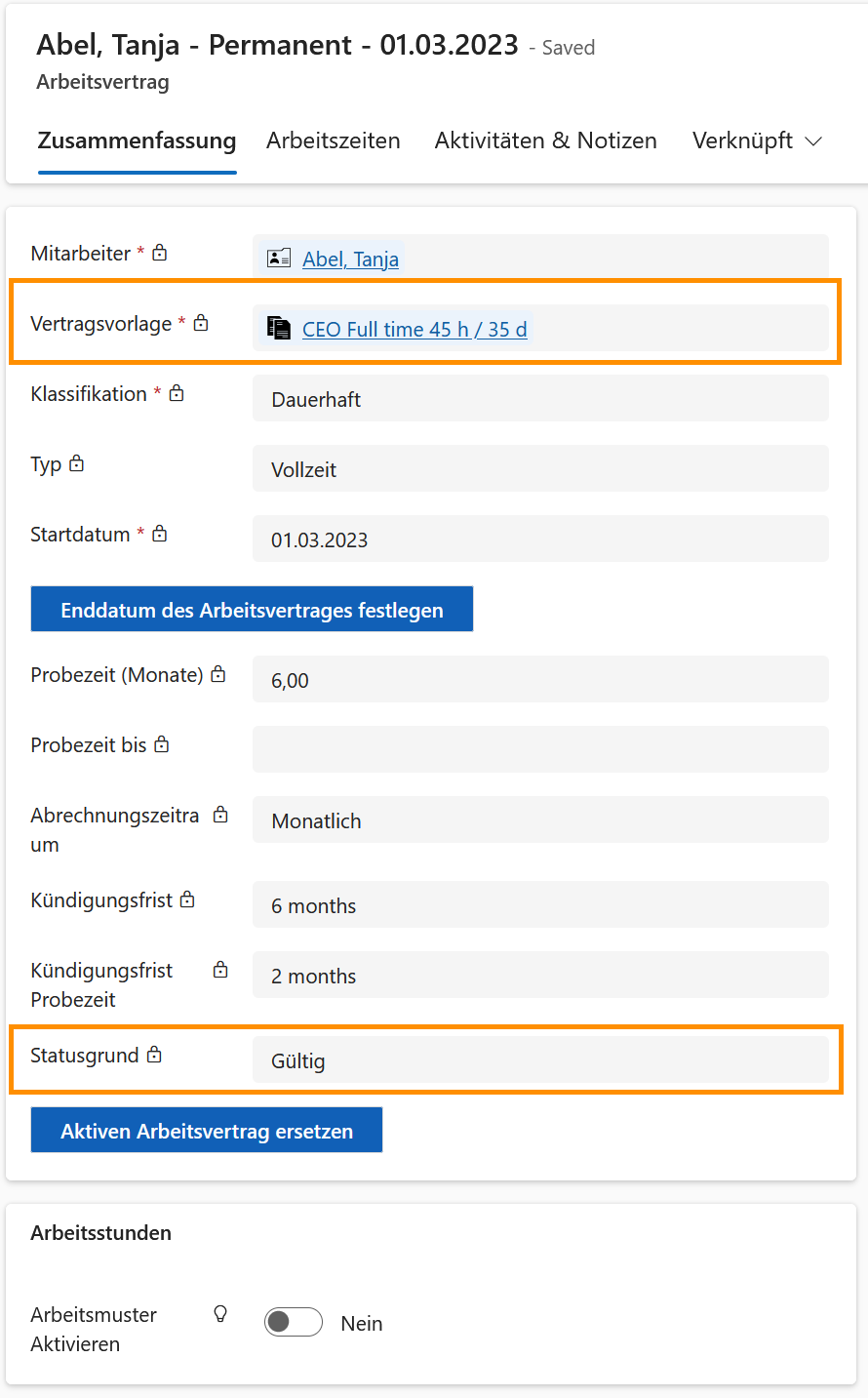Arbeitsvertrag einem in F&O erstellten Mitarbeiter zuweisen
Auf den Punkt
Dieses Tutorial zeigt, wie Sie Mitarbeitern, die in F&O erstellt wurden, einen Arbeitsvertrag in Hubdrive zuweisen. Mit einem gültigen Arbeitsvertrag in Hubdrive können Mitarbeiter Urlaub beantragen und ihre Arbeitszeiten erfassen.
Ablauf
HR-Manager
Erstellt Worker in F&O
Automatisierter Prozess
Überträgt Worker aus F&O in Hubdrive
HR Manager
Pflegt den Datensatz in Hubdrive
HR Manager
Weist dem Mitarbeiter einen Arbeitsvertrag zu
Voraussetzungen für den nächsten Schritt
- Arbeitsvertragsvorlage wurde bereits erstellt
Click Through
- Starten Sie in HR HUB
- Klicken Sie unter Verwaltung auf Mitarbeiter
- Öffnen Sie die Akte des gewünschten Mitarbeiters
- Gehen Sie zur Registerkarte Verträge & Gehälter
- Klicken Sie in der Tabelle Arbeitsverträge auf die 3 Punkte
- Klicken Sie auf + Arbeitsvertrag erstellen
- Fügen Sie die Vertragsvorlage hinzu, auf der der Arbeitsvertrag basieren soll
- Fügen Sie die Klassifikation hinzu (Dauerhaft oder befristet)
- Fügen Sie das Startdatum des Vertrags hinzu
- Speichern Sie
- Fügen Sie die Vergütungen des Mitarbeiters hinzu
- Sie finden mehr Informationen dazu, wie Sie einem Arbeitsvertrag ein Gehalt hinzufügen, hier
- Prüfen Sie, ob die eingegebenen Informationen korrekt sind
- Setzen Sie den Statusgrund auf Gültig
- Speichern & Schließen
Hinweis
- Die Abwesenheitsansprüche und die wöchentliche Arbeitszeit werden automatisch von der Vorlage übernommen.
- Wenn Probezeit, Probezeit bis, Abrechnungszeitraum, Kündigungsfrist und Kündigungsfrist Probezeit in der Vorlage befüllt sind, werden diese beim ersten Speichern automatisch in den Arbeitsvertrag übernommen.
- Wenn die Klassifikation des Arbeitsvertrags auf Befristet gesetzt wird, muss der HR-Manager angeben, bis wann der Vertrag gültig ist.
Ergebnis
Wenn alle Felder ausgefüllt sind und der Arbeitsvertrag auf Gültig gesetzt ist, sollte er so aussehen: